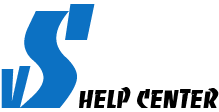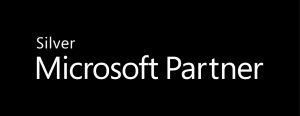Các bước nhập thông tin Gmail vào Outlook
Bước 1: Chọn File > Chọn Add Account.
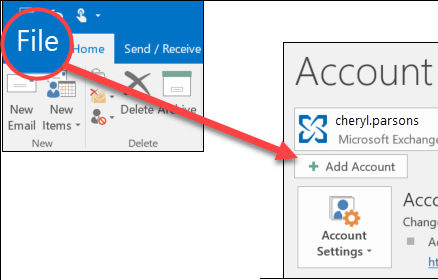
Bước 2: Nhập mail và chọn Connect.
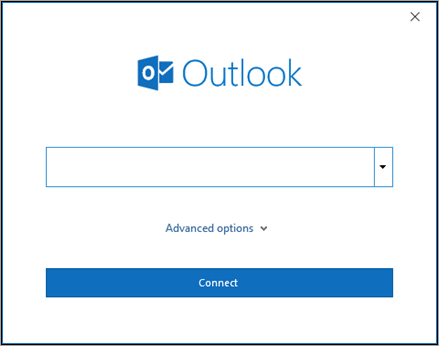
Bước 3: Tại cửa sổ hiện lên, bạn nhập mật khẩu > chọn Sign in.
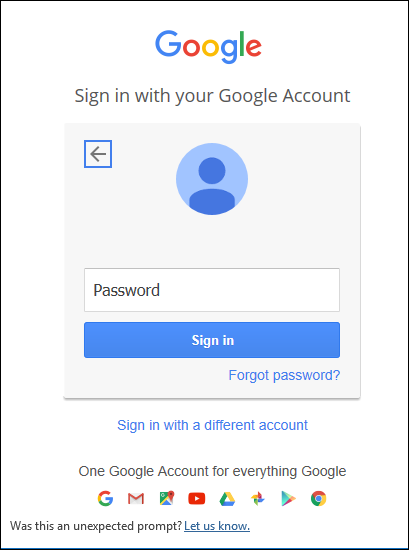
Bước 4 (Nếu có): Nhập mã xác thực 2 bước > Chọn Done.
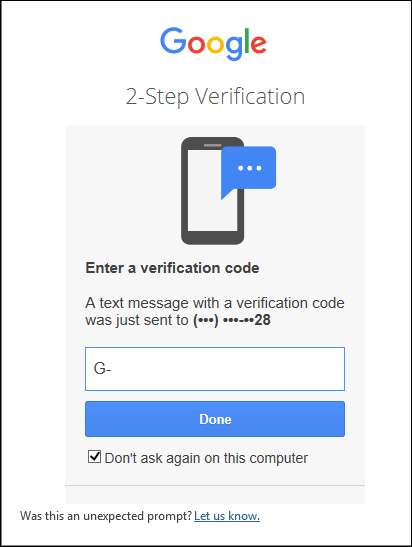
Bước 5: Chọn Allow để cho phép ứng dụng Outlook truy cập vào tài khoản Google của bạn.
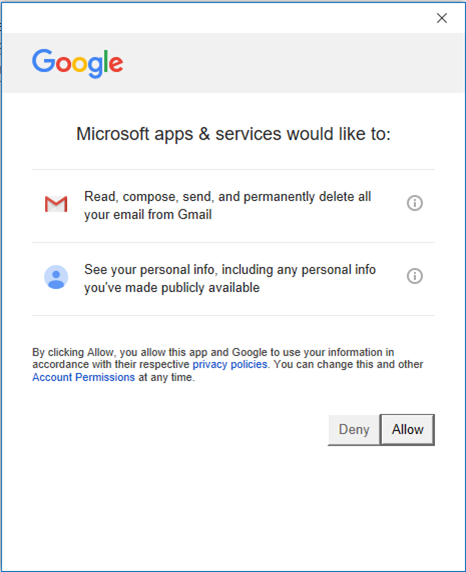
Bước 6: Chọn Done để hoàn tất quá trình thiết lập.
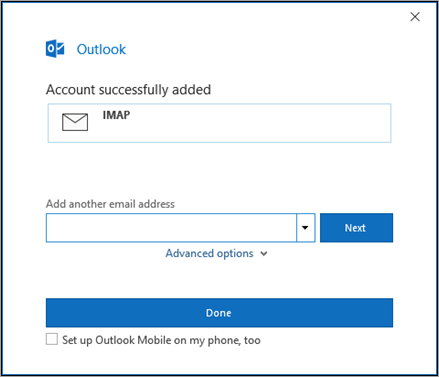
Lỗi thường gặp
1. Nếu bạn thực hiện các bước trên mà không thành công, bạn vui lòng kiểm tra cho phép bật truy cập qua IMAP và bật cho phép truy cập ứng dụng kém an toàn.
1.1.Vào mục cài đặt chọn chuyển tiếp và POP/IMAP
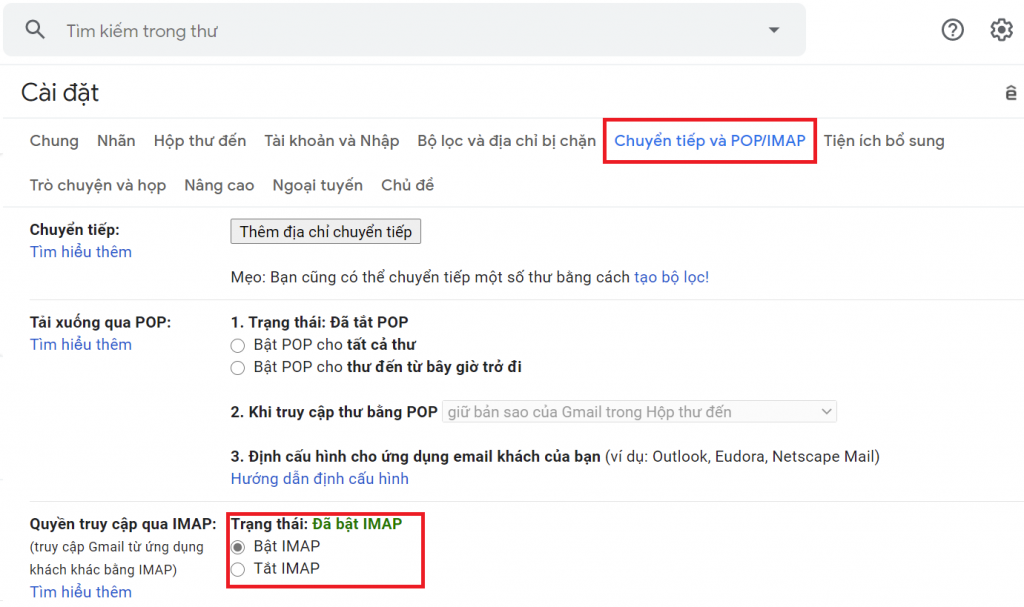
1.2. Vào mục tại khoản, chọn bảo mật
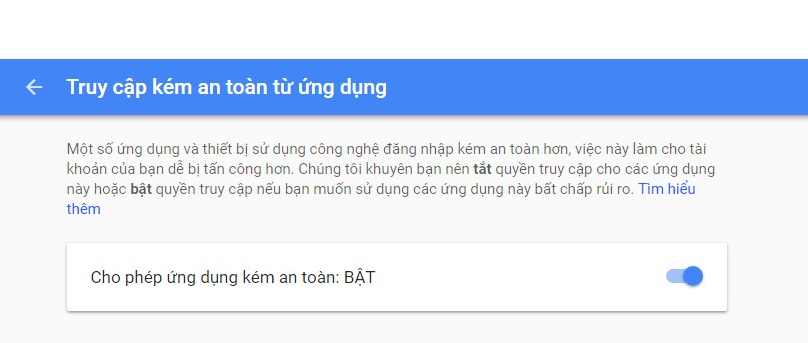
2. Sai thông tin máy chủ mail
| Máy chủ thư đến (IMAP) | imap.gmail.com Yêu cầu SSL: có Cổng: 993 |
| Máy chủ thư đi (SMTP) | smtp.gmail.com Yêu cầu SSL: có Yêu cầu TLS: có (nếu có) Yêu cầu xác thực: có Cổng cho SSL: 465 Cổng cho TLS/STARTTLS: 587 |